Các bước tạo page trên Facebook bằng điện thoại
Cách tạo page trên Facebook bằng điện thoại dưới đây hoàn toàn có thể được thực hiện trên cả Iphone lẫn điện thoại sử dụng hệ điều hành Android.
Bước 1
Truy cập ứng dụng Facebook trên điện thoại. Tại giao diện chính của trang chủ Facebook tại điện thoại, bạn nhấn vào biểu tượng 3 gạch ngang. Với điện thoại sử dụng hệ điều hành Android, biểu tượng này sẽ nằm ở phía trên màn hình; trong khi với ứng dụng Facebook trên iPhone, biểu tượng này nằm ở góc dưới phải màn hình.
Bước 2
Kéo xuống dưới phần Trang, sau đó chọn mục Xem tất cả => Tạo trang. Một giao diện mới xuất hiện để xác nhận lại yêu cầu tạo trang của chúng ta, bạn hãy đọc kĩ những điều khoản của Facebook trước để tránh tình trạng nhầm lẫn, hiểu nhầm sau này. Khi đã đọc xong và đồng ý. Nhấn vào ô Bắt đầu để tiếp tục
Xem thêm: Hướng dẫn quản lý bình luận trên Facebook hiệu quả nhất
Bước 3
Đầu tiên, các bạn đặt Tên trang. Tên của fanpage không nên quá dài, quá phức tạp và khó nhớ. Vì bình thường các khách hàng thường không có xu hướng tìm kiếm sản phẩm, dịch vụ bằng tên shop, nên cách đặt tên fanpage tốt nhất là theo cấu trúc: [Tên thương hiệu/Tên shop] – [Mặt hàng].
Dùng thử miễn phí phần mềm quản lý bán hàng trên fanpage Facebook hiệu quả
Sau khi đặt tên xong, bạn ấn Tiếp. Facebook sẽ đưa ra các hình thức, giao diện của trang mà bắt buộc bạn phải lựa chọn. Bạn sẽ có 6 lựa chọn kiểu fanpage của mình, bao gồm Doanh nghiệp, Sản phẩm hoặc Cộng đồng… Hãy lựa chọn hình thức nào cho phù hợp với mình nhất.
Xem thêm: Hướng dẫn ẩn bình luận trên fanpage Facebook
Tiếp đó, bạn điền các thông tin cho trang fanpage của bạn như
- Ảnh đại diện: Nên chọn hình ảnh là hình ảnh shop hay tên shop, hoặc đơn giản là logo của cửa hàng
- Ảnh bìa: Ảnh bìa nên là những hình ảnh đẹp, sinh động, chân thực nhất về những sản phẩm mà bạn đang kinh doanh, buôn bán
- Địa chỉ trang Web
- Nơi đặt tên miền cho trang fanpage
- Quyền đại diện cho trang fanpage
Tuy nhiên, nếu cảm thấy việc thêm các thông tin trên là không cần thiết, bạn hoàn toàn có thể lựa chọn Bỏ qua.
Xem thêm: 7 cách đơn giản tăng lượt like trên Facebook qua điện thoại
Bước 4
Nhấn vào Truy cập trang để hoàn thành việc tạo fanpage Facebook trên điện thoại.
Sau khi hoàn thành hướng dẫn cách tạo page trên Facebook bằng điện thoại, giờ đây bạn đã có một trang fanpage cho mình rồi. Công việc tiếp theo của bạn là quảng bá rộng rãi trang fanpage của mình. Bạn có thể làm việc này thông qua một số cách thức như: Chạy quảng cáo trả tiền do Facebook cung cấp; nhờ bạn bè người thân quảng cáo hay nhờ người nổi tiếng, có tầm ảnh hưởng quảng cáo cho các sản phẩm, dịch vụ của cửa hàng bạn
Tại sao nên lập Fanpage Facebook trên điện thoại di động?
Fanpage là một trang được lập ra từ một tài khoản doanh nghiệp hay một tài khoản Facebook cá nhân để tạo ra một nhóm cộng đồng có cùng một sở thích hoặc trang bán hàng online, giải trí, học tập và quảng cáo thương hiệu,… Đặc biệt, các tính năng có trong Fanpage sẽ hỗ trợ bạn tốt hơn cho bạn trong việc bán hàng online giúp đo lường và phân tích khách hàng về độ tuổi, giới tính, nhu cầu sử dụng, khu vực địa lý tiếp cận, sản phẩm quan tâm,…
VD: Bạn đang muốn kinh doanh online các mặt hàng thời trang Quảng Châu như: Quần áo, giày dép, túi xách… Bạn có thể dùng tài khoản cá nhân của mình để tạo trang Fanpage “Chuyên thời trang Quảng Châu” để có thể dễ dàng trao đổi, giao lưu và quảng bá sản phẩm đến người tiêu dùng.
Hiện nay, phần lớn người dùng Facebook truy cập Internet thông qua các thiết bị di động. Đặc biệt, Facebook còn có khả năng tối ưu hóa trang Fanpage của bạn cho cả thiết bị di động và máy tính để bàn. Chính vì vậy, tạo Fanpage trên Facebook bằng điện thoại sẽ giúp các doanh nghiệp, chủ Fanpage trên Facebook tiếp cận với khách hàng hiệu quả hơn.
Khi lướt Fanpage trên thiết bị di động, người dùng sẽ nắm được một số thông tin sau:
- Giờ hoạt động.
- Địa chỉ doanh nghiệp.
- Đánh giá từ khách hàng.
- Số điện thoại để gọi trực tiếp từ ứng dụng di động.
Đây chính là câu trả lời cho câu hỏi tại sao chúng ta nên lập Fanpage Facebook trên điện thoại di động nhé.
>>> Sử dụng phần mềm quản lý Fanpage và bán hàng trên Facebook hiệu quả tại://fchat.vn/phan-mem-quan-ly-fanpage.html
2. Hướng dẫn cách tạo Page trên Facebook bằng điện thoại
Cách tạo Fanpage trên Facebook bằng điện thoại vô cùng nhanh gọn, chỉ cần vài thao tác đơn giản là bạn đã có thể tạo được cho mình một Page trên Facebook bằng điện thoại Android và cả điện thoại Iphone.
Bước 1: Truy cập ứng dụng Facebook trên điện thoại. Tại giao diện chính của trang chủ Facebook tại điện thoại, bạn nhấn vào biểu tượng 3 gạch ngang. Với điện thoại sử dụng hệ điều hành Android, biểu tượng này sẽ nằm ở phía trên màn hình; trong khi với ứng dụng Facebook trên iPhone, biểu tượng này nằm ở góc dưới phải màn hình.
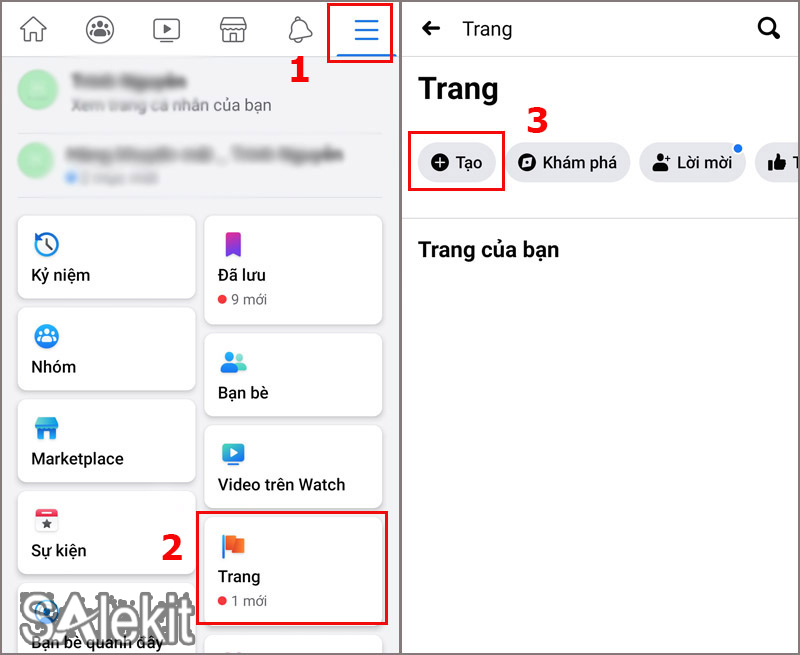
Bước 2: Kéo xuống dưới phần Trang, sau đó chọn mục Xem tất cả => Tạo trang.
Một giao diện mới xuất hiện để xác nhận lại yêu cầu tạo trang của chúng ta, bạn hãy đọc kĩ những điều khoản của Facebook trước để tránh tình trạng nhầm lẫn, hiểu nhầm sau này. Khi đã đọc xong và đồng ý. Nhấn vào ô Bắt đầu để tiếp tục.
Bước 3: Thiết lập trang Fanpage
Bạn thiết lập các thông tin cho trang Fanpage của mình như:
–Tên trang: Tên của Fanpage không nên quá dài, quá phức tạp và khó nhớ vì bình thường các khách hàng thường không có xu hướng tìm kiếm sản phẩm, dịch vụ bằng tên shop, nên cách đặt tên fanpage tốt nhất là theo cấu trúc:
[Tên thương hiệu/Tên shop] – [Mặt hàng]
Sau khi đặt tên xong, bạn ấn Tiếp. Facebook sẽ đưa ra các hình thức, giao diện của trang mà bắt buộc bạn phải lựa chọn. Bạn sẽ có 6 lựa chọn kiểu fanpage của mình bao gồm: Doanh nghiệp, Sản phẩm hoặc Cộng đồng… Hãy lựa chọn hình thức nào cho phù hợp với mình nhất.
–Ảnh đại diện: Nên chọn hình ảnh là hình ảnh shop hay tên shop, hoặc đơn giản là logo của cửa hàng.
–Ảnh bìa: Ảnh bìa nên là những hình ảnh đẹp, sinh động, chân thực nhất về những sản phẩm mà bạn đang kinh doanh, buôn bán.
–Địa chỉ trang Web:
–Nơi đặt tên miền cho trang Fanpage:
–Quyền đại diện cho trang Fanpage:
Tuy nhiên, nếu cảm thấy việc thêm các thông tin trên là không cần thiết, bạn hoàn toàn có thể lựa chọnBỏ qua.
Bước 4. Nhấn vàoTruy cập trangđể hoàn thành việc tạo Fanpage Facebook trên điện thoại.
Nếu muốn khách hàng hoặc đối tác có thể liên hệ trực tiếp qua Fanpage của mình thông qua số điện thoại để giao dịch nhanh hơn thì bạn nhấn vào+ Thêm nút. Sau đó click vàoLiên hệ, chọnGọi ngayđể khách hàng hoặc đối tác có thể trao đổi công việc với bạn bất kỳ lúc nào thông qua số điện thoại đó.
Lưu ý: Chọn mã vùng điện thoại của Việt Nam là +84. Tiếp theo bạn thêm số điện thoại của mình vào => rồi nhấnThêm nútđể tạo nútGọi ngay.
NGuồn: Tổng hợp
- //nhanh.vn/cach-tao-page-tren-facebook-bang-dien-thoai-don-gian-va-nhanh-chong-nhat-n45971.html
- //salekit.com/blog/cach-tao-page-tren-facebook-bang-dien-thoai-chi-bang-vai-thao-tac.html